I segnalibri in Google Chrome sono utili per trovare pagine utilizzate di frequente o importanti senza effettuare ricerche, ma possono accumularsi nel tempo. Sia che tu abbia accidentalmente aggiunto ai segnalibri una singola pagina che desideri eliminare o che desideri eliminare tutti i tuoi segnalibri di Chrome contemporaneamente, puoi farlo sul tuo computer o con l'app Chrome per dispositivi mobili.
Cosa sono i segnalibri di Chrome?
Il bookmarking è un sistema utilizzato dai browser Web come Chrome per semplificare la ricerca di pagine Web specifiche. Invece di scrivere un lungo localizzatore di risorse universale (URL) o cercare una pagina ogni volta, puoi fare clic su un singolo pulsante in Chrome per aggiungere ai preferiti qualsiasi pagina web per accedervi in seguito.
Se ti ritrovi con troppi segnalibri da gestire, puoi organizzarli in cartelle o rimuovere quelli che non usi frequentemente.
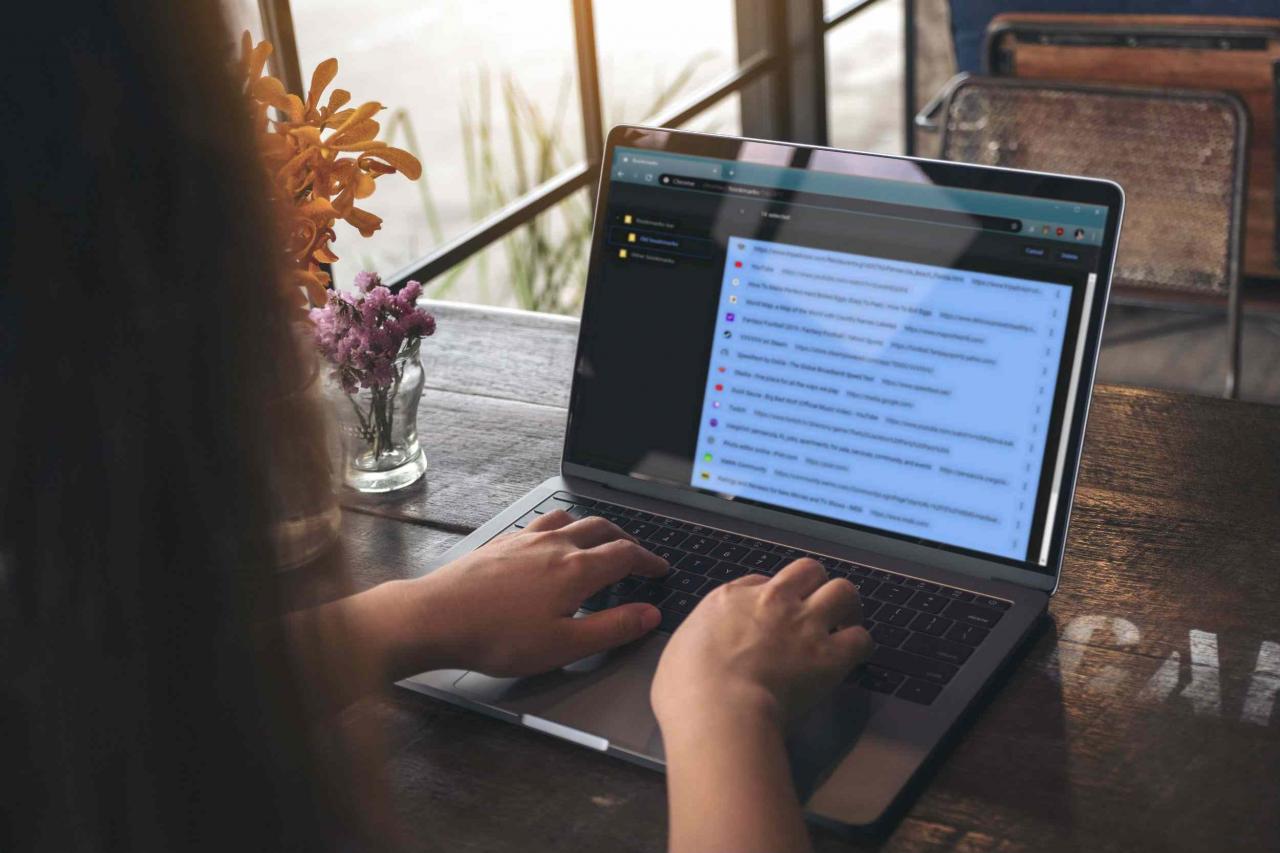
Pras Boonwong / EyeEm
Perché eliminare i segnalibri di Chrome?
I segnalibri di Chrome sono facili da creare, intenzionalmente o accidentalmente. È possibile aggiungere accidentalmente una pagina ai segnalibri quando si tenta di digitare un nuovo URL, aprire una nuova scheda o interagire con uno dei plug-in. Quando ciò accade, è una buona idea rimuovere il segnalibro per evitare immediatamente il disordine.
L'altro motivo per rimuovere i segnalibri è che si accumulano nel tempo e potresti ritrovarti con un pasticcio ingestibile di vecchi segnalibri che non ti servono più. Se sei pronto per un nuovo inizio, rimuovi tutti i tuoi segnalibri in un colpo solo.
Come eliminare un segnalibro di Chrome dalla pagina Web
Esistono due modi per eliminare un segnalibro di Chrome: dalla pagina Web salvata nei segnalibri e utilizzando Gestione segnalibri di Chrome.
L'accesso alla pagina Web aggiunta ai segnalibri fornisce il modo più veloce per rimuovere un segnalibro se ne hai solo uno o pochi da rimuovere. Ecco come:
-
Aprire il Chrome browser web sul tuo computer e vai alla pagina web che desideri rimuovere dai tuoi segnalibri.
-
Quando si apre la pagina, fare clic o premere il pulsante solido stella all'estremità destra della barra degli URL.
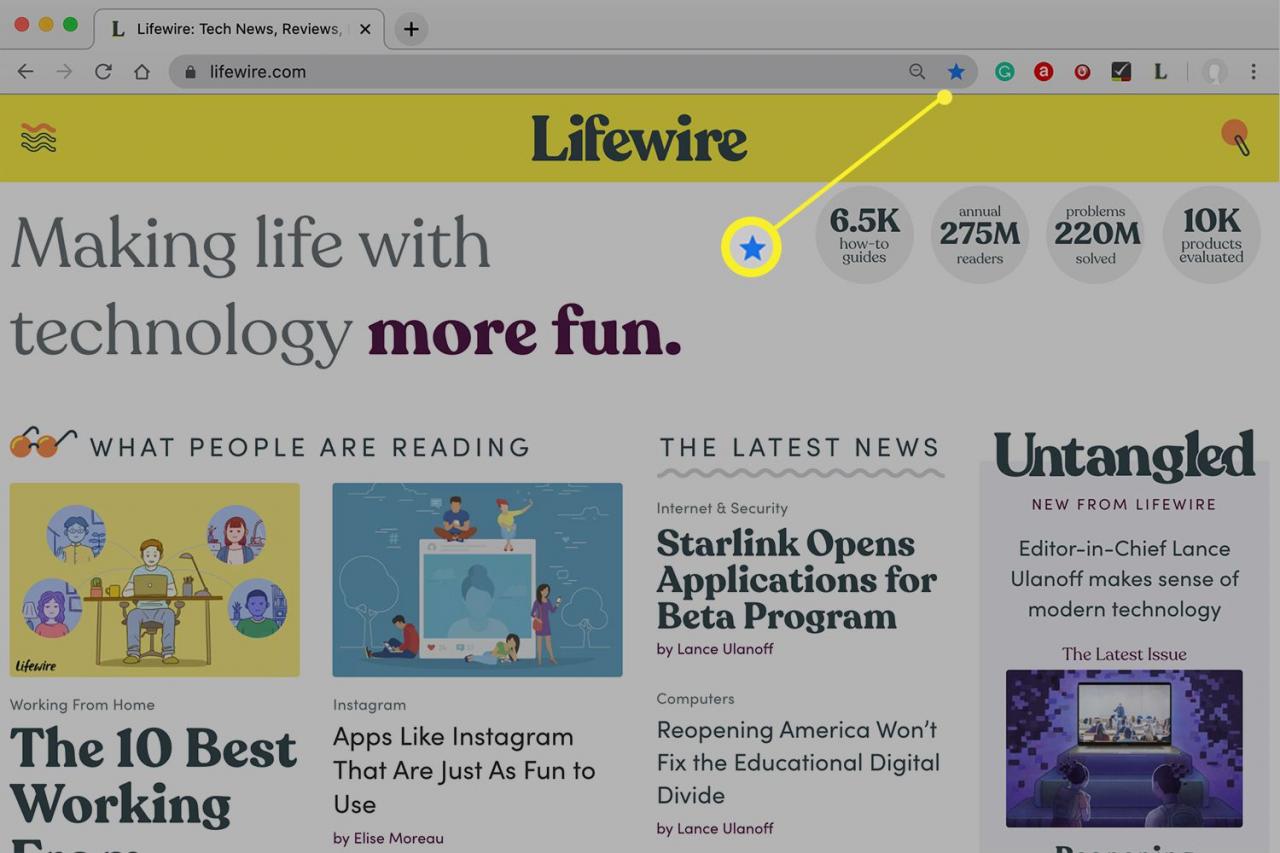
La stella è fissa su una pagina Web con segnalibro. Se la stella è vuota invece che piena, la pagina non viene aggiunta ai segnalibri. In tal caso, facendo clic sulla stella viene aggiunta ai segnalibri la pagina web.
-
Dacci un’occhiata cliccando Rimuovere nel menu a discesa per eliminare il segnalibro nella pagina web.
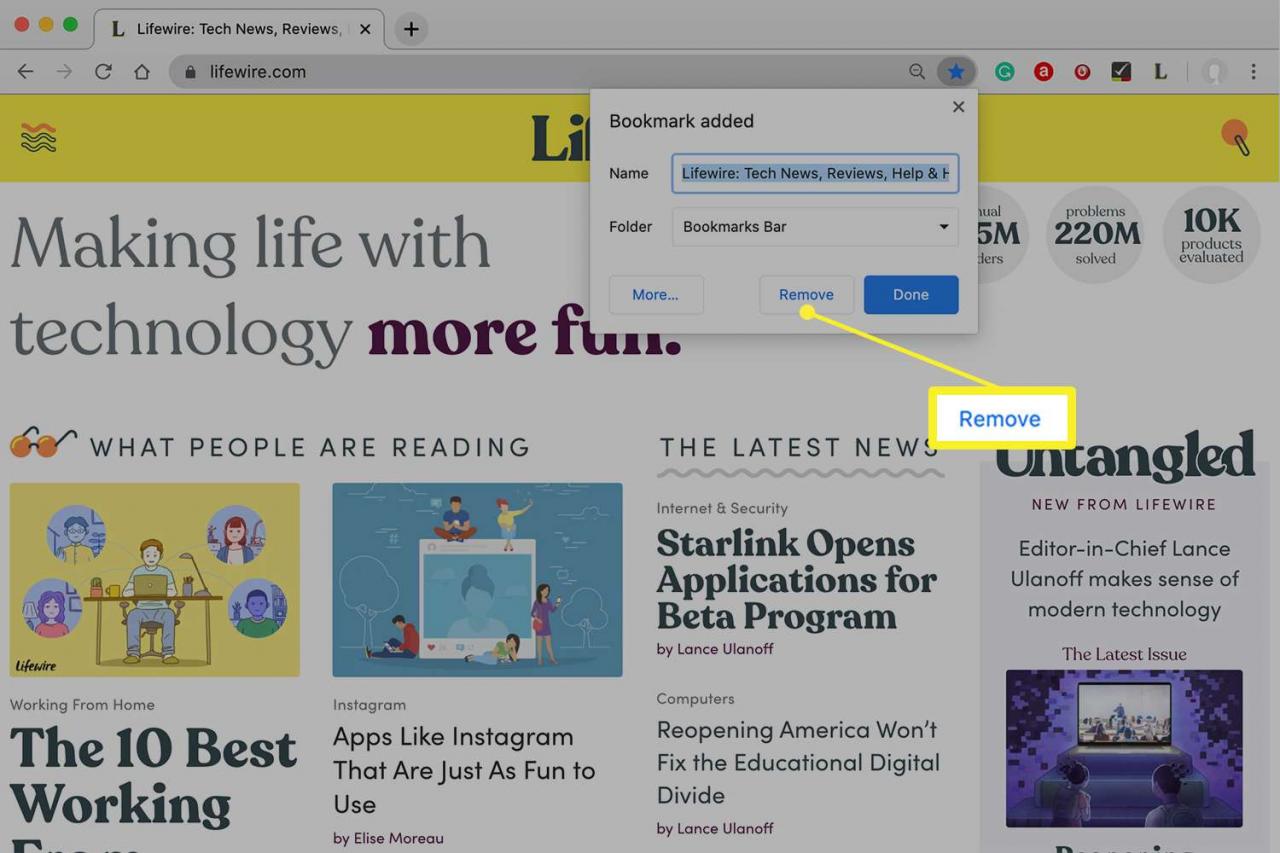
Come eliminare un segnalibro utilizzando Chrome Bookmark Manager
Se non ricordi l'URL del segnalibro che desideri eliminare, puoi trovarlo in Gestione segnalibri di Chrome. Ecco come:
-
Apri Chrome ed entra chrome: // bookmarks / nel campo URL.
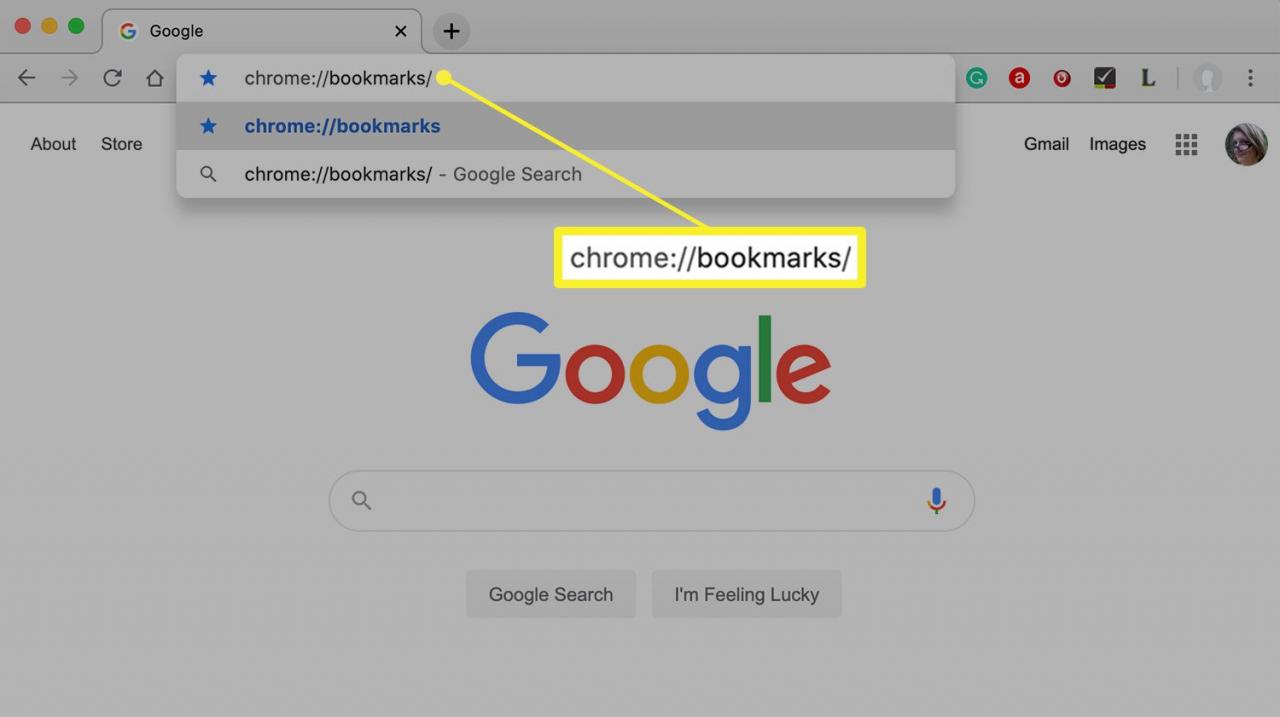
-
Individua il segnalibro che desideri eliminare. Se sono presenti più cartelle elencate nella barra laterale, potrebbe essere necessario cercare in più di una cartella per trovarla.
Se non vedi il segnalibro mentre scorri l'elenco, utilizza la casella di ricerca nella parte superiore di Gestione segnalibri per individuarlo.
-
Fare clic o toccare il ⋮ (tre punti) a destra del segnalibro che si desidera eliminare.
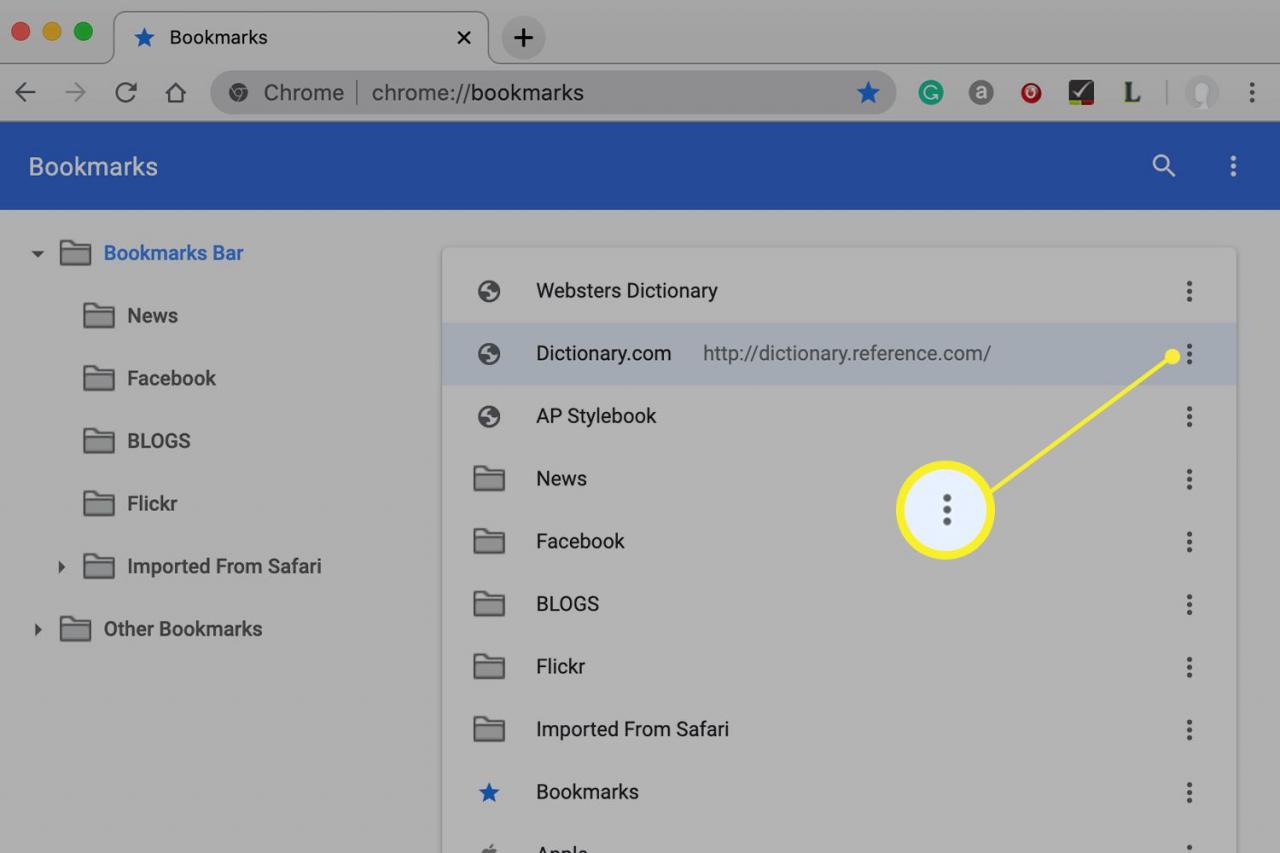
Puoi anche fare clic con il pulsante destro del mouse sul segnalibro ed eliminarlo invece di fare clic su ⋮ icona.
-
Clicca o tocca Elimina nel menu pop-up.
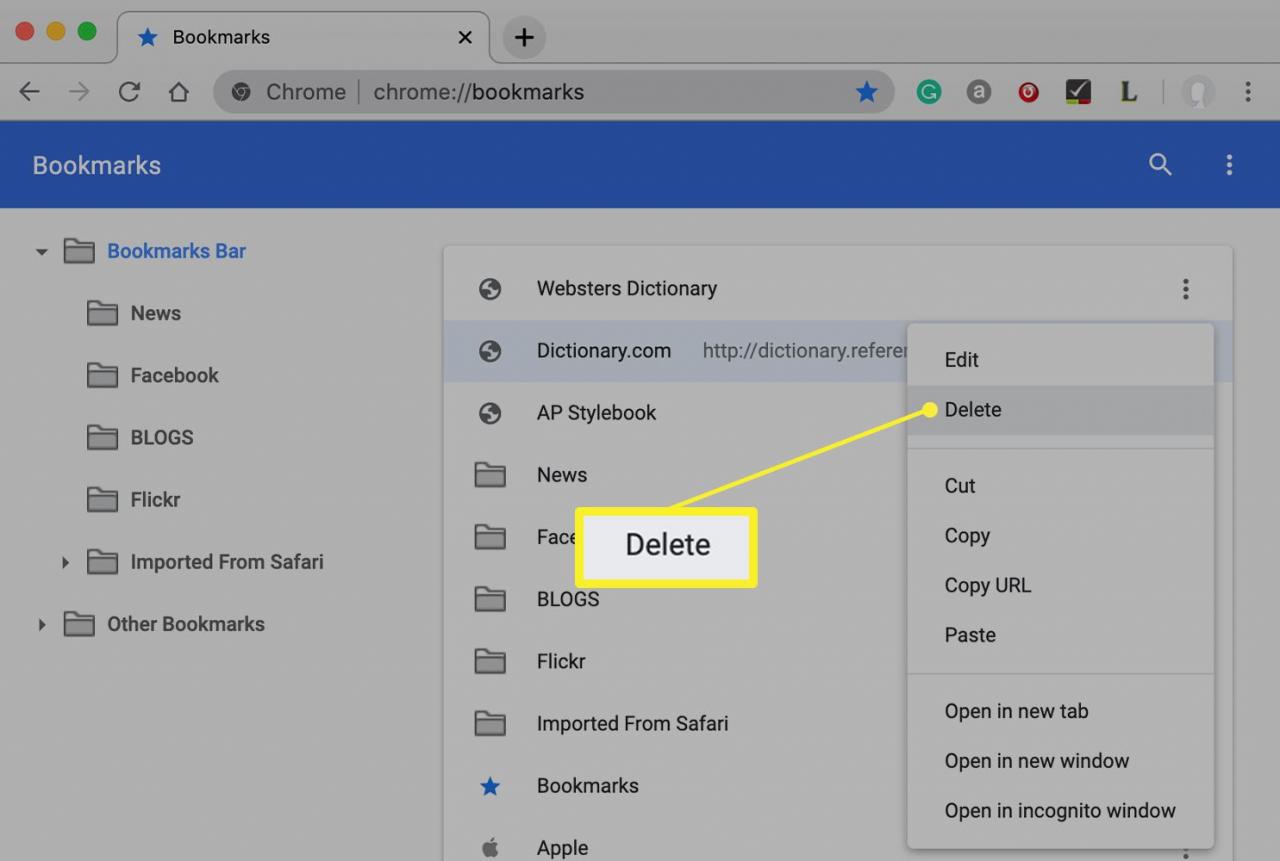
-
Ripeti questo processo per ogni segnalibro aggiuntivo che desideri eliminare.
Come eliminare tutti i segnalibri di Chrome
Se desideri eliminare tutti i tuoi segnalibri di Chrome e ricominciare da capo, lo fai utilizzando Gestione segnalibri. Ecco come rimuovere tutti i tuoi segnalibri di Chrome contemporaneamente:
-
Apri Chrome e vai al gestore dei segnalibri inserendo chrome: // bookmarks / nel campo URL.
-
Se hai più di una cartella elencata nella barra laterale, seleziona la cartella che contiene i segnalibri che desideri eliminare.
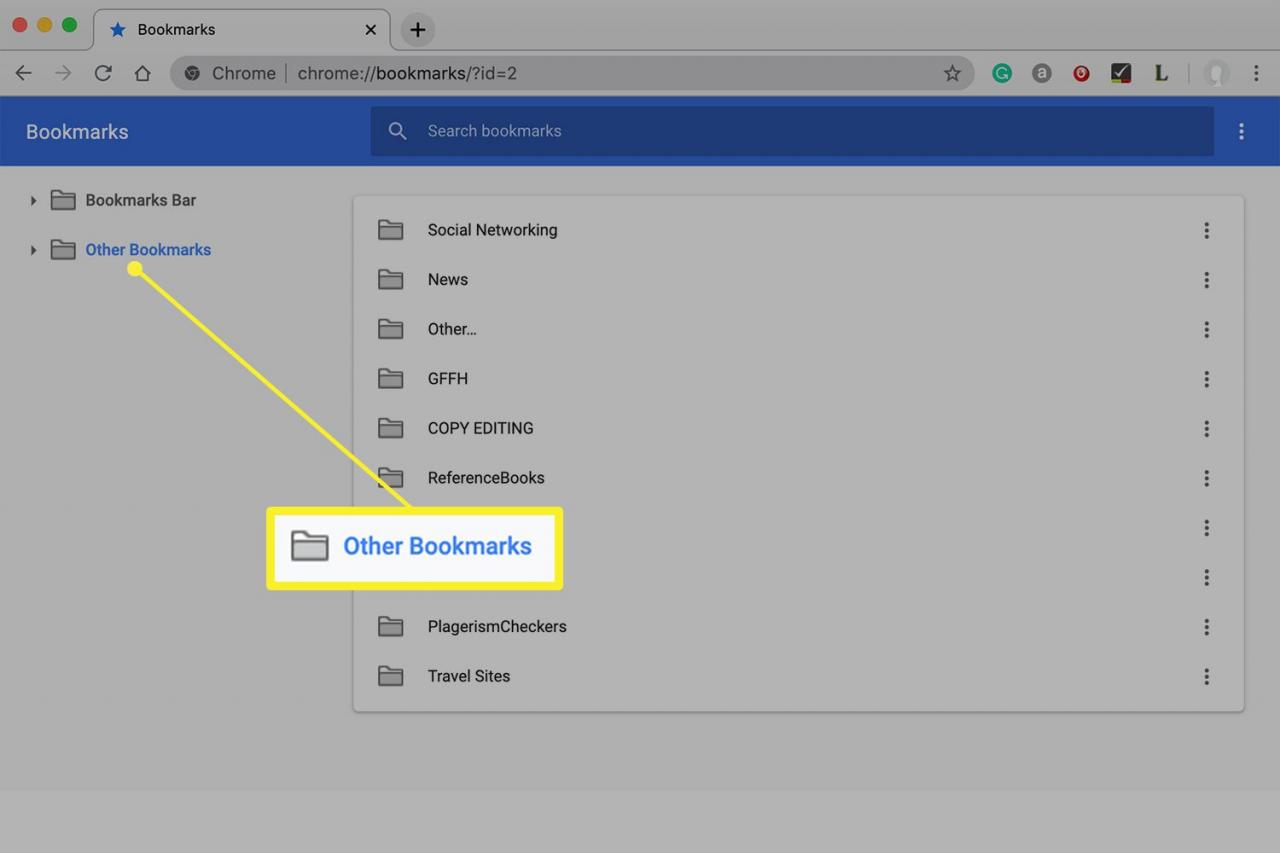
Le cartelle nella barra laterale sono indipendenti l'una dall'altra, quindi è necessario eliminarle separatamente se si desidera rimuovere tutti i segnalibri.
-
Fare clic nell'elenco dei segnalibri e digitare CTRL+A (Comando+A su un Mac) sulla tastiera per selezionare ogni segnalibro nella cartella. Dovrebbero essere tutti evidenziati.
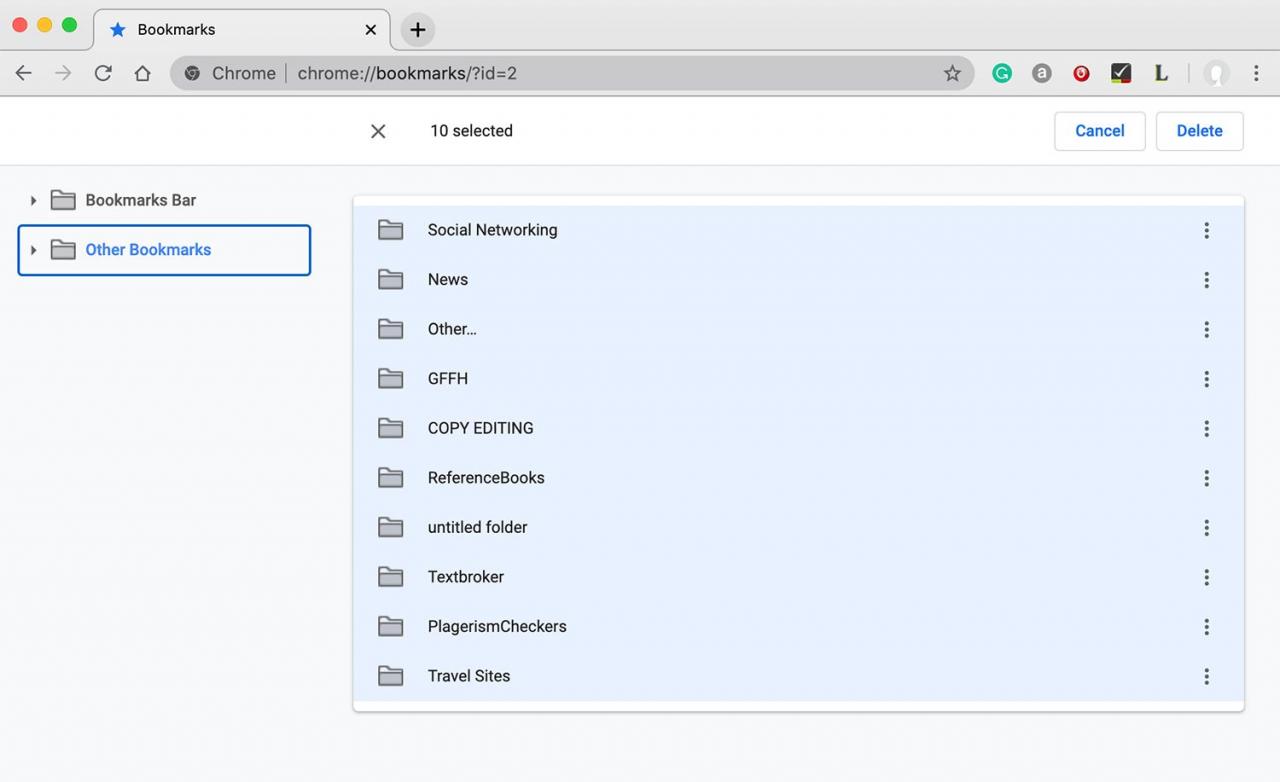
-
Dacci un’occhiata cliccando Elimina.
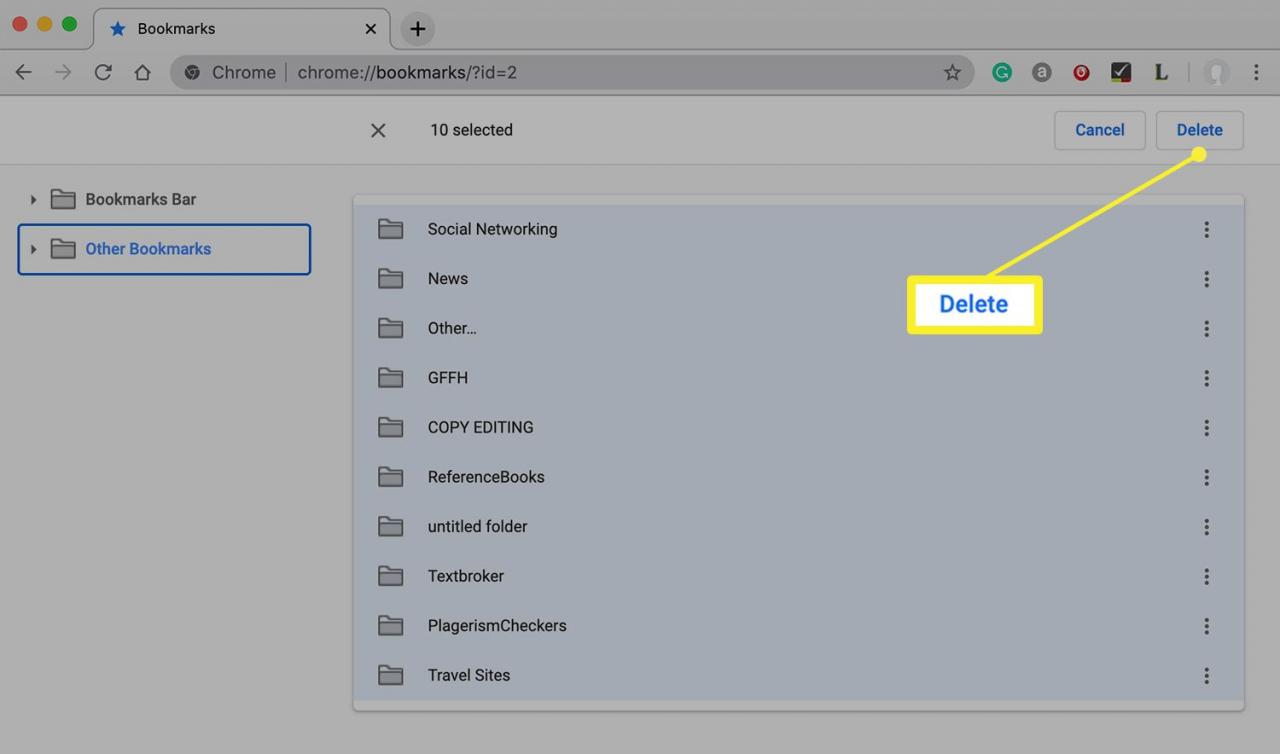
Questo processo non può essere annullato.
-
Se hai altre cartelle di segnalibri da eliminare, fai clic sulla cartella successiva nella barra laterale e ripeti questo processo.
Come eliminare i segnalibri nell'app Chrome
Il processo di eliminazione dei segnalibri è diverso nell'app Chrome per dispositivi mobili.
-
Aprire il Chrome app sul tuo dispositivo mobile. Clicca il icona a tre punti per aprire un menu.
-
Rubinetto Preferiti nel menu,
-
Se hai più cartelle, tocca una cartella per aprirla e visualizzare i segnalibri che contiene.
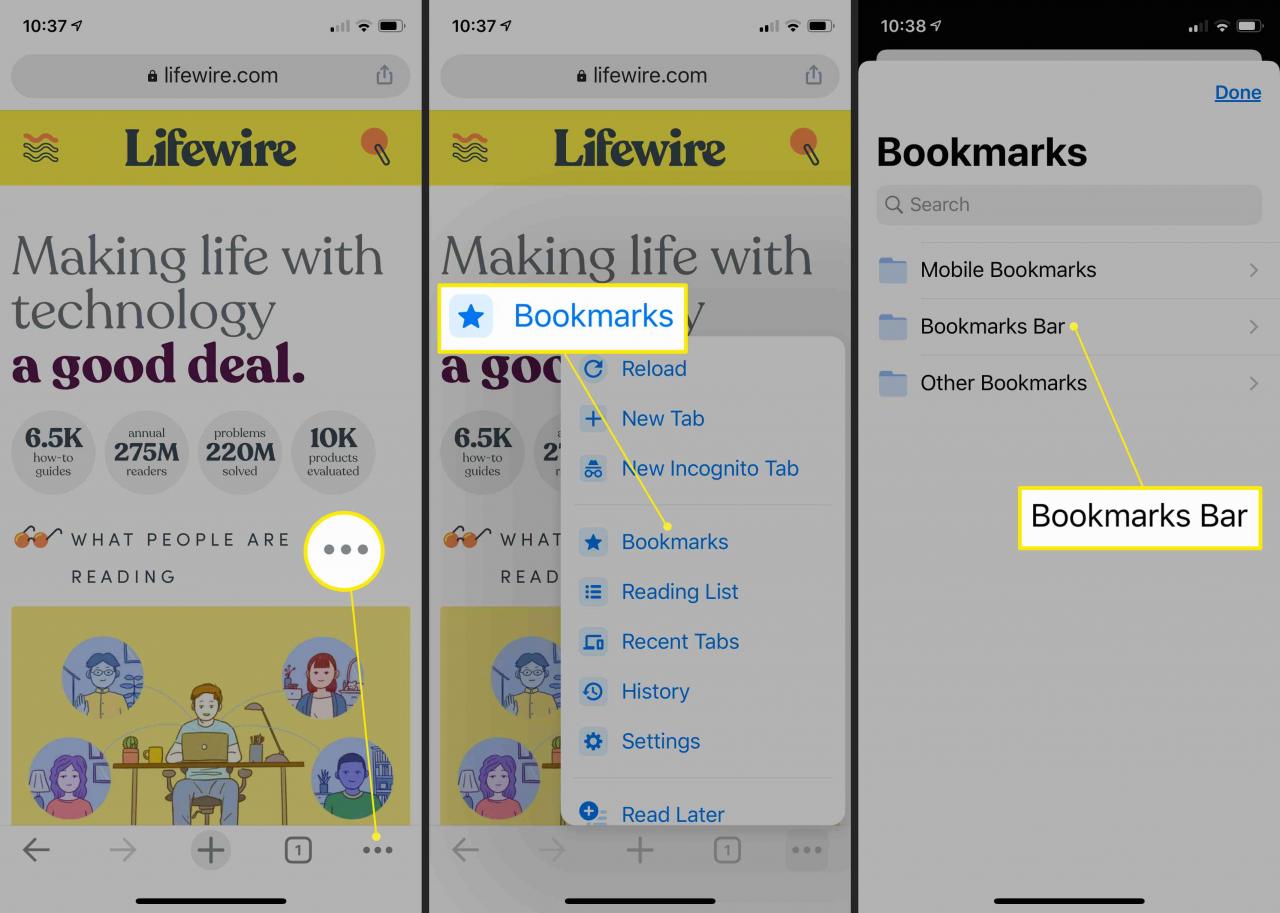
-
Elimina un singolo segnalibro scorrendo verso sinistra su di esso e toccando Elimina.
Per eliminare più segnalibri, tocca Modifica e tocca tutti quelli che desideri eliminare.
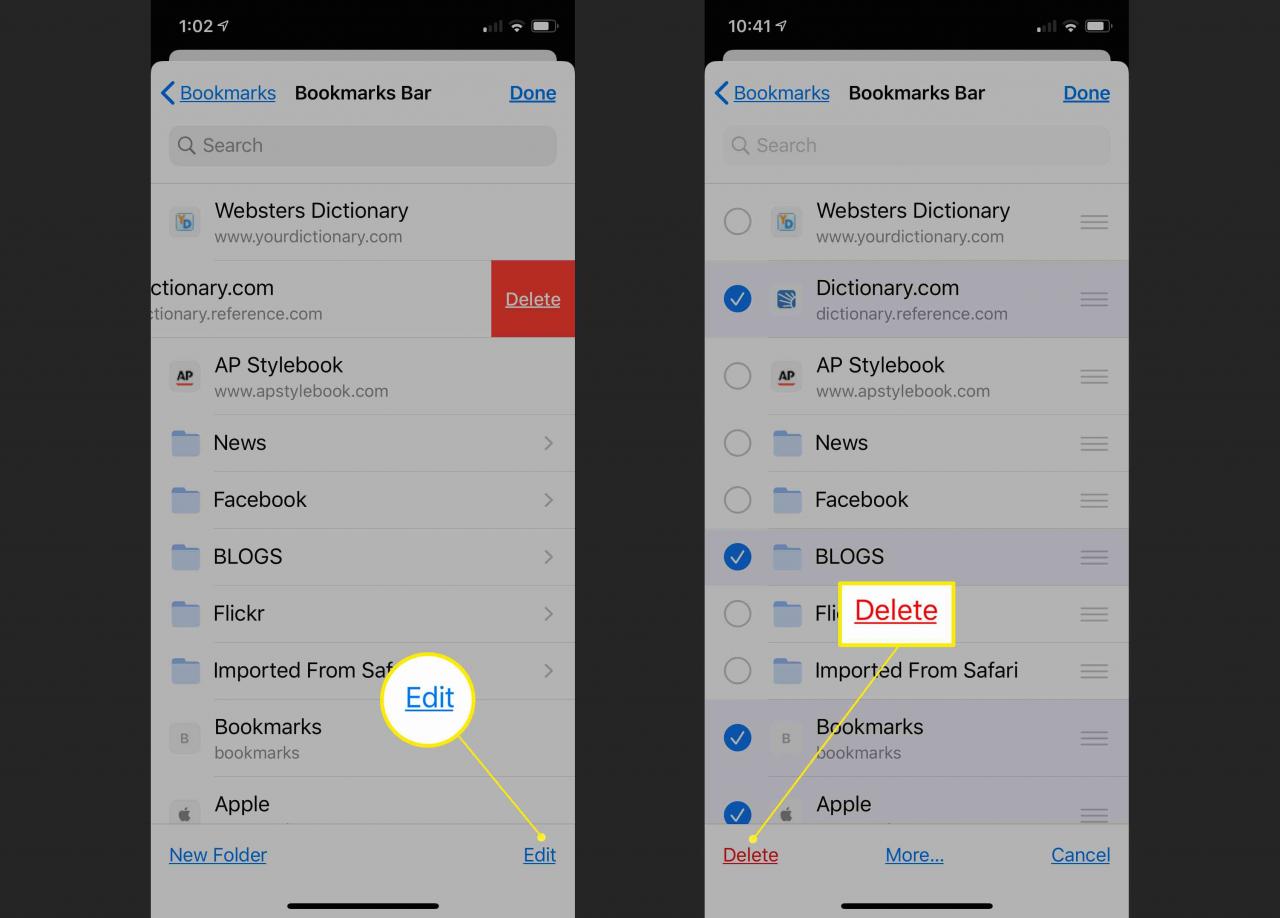
-
Rubinetto Elimina.